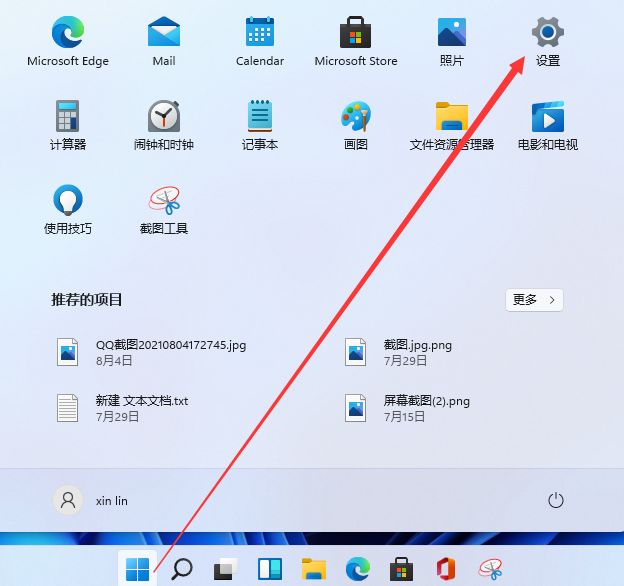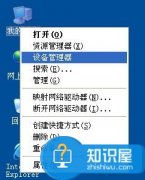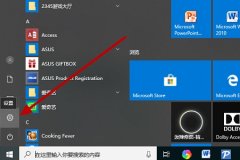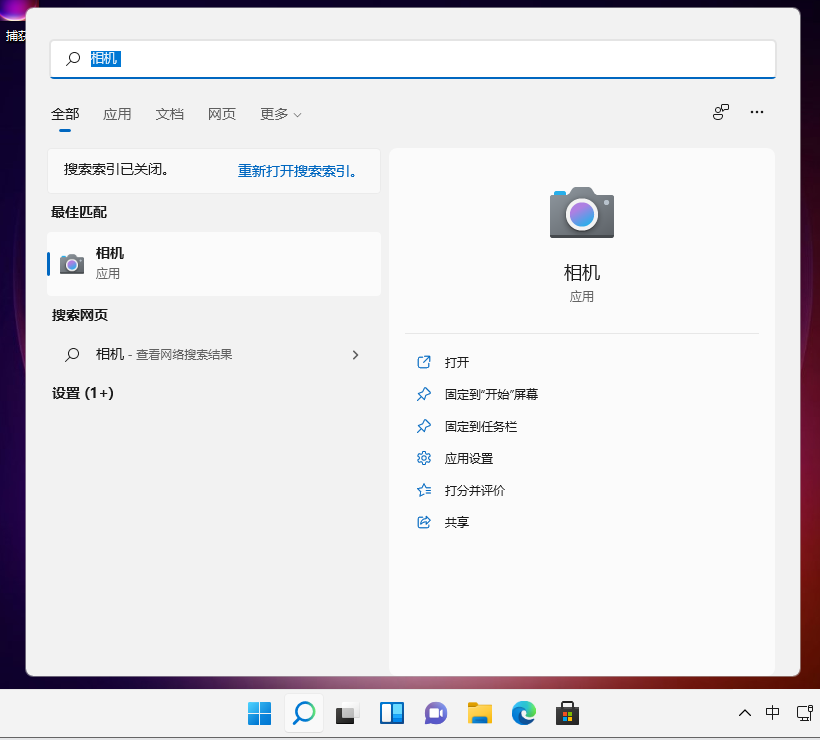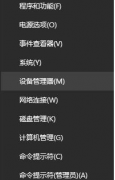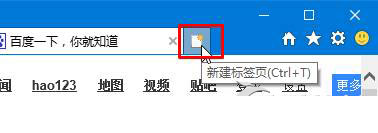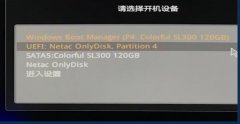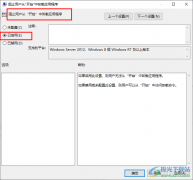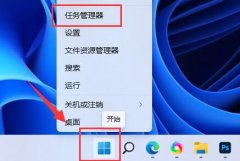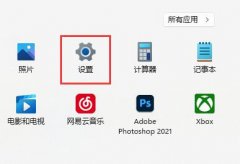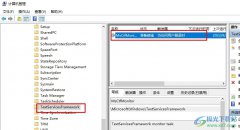有些用户们表示自己的电脑突然就连不上wifi了,且连上了也显示无internet访问等,无法使用网络。导致这个问题出现的原因很可能是网络ip设置上的问题,如果想解决这个问题的话,那就来这里看看详细教程吧~
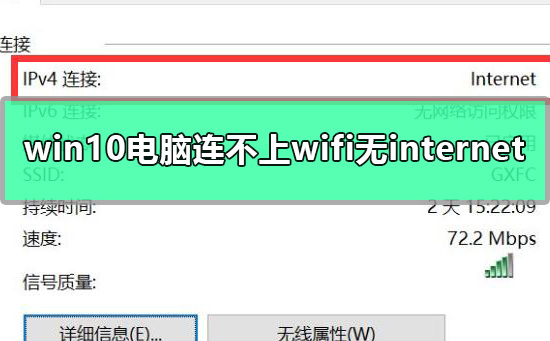
win10电脑连不上wifi显示无internet访问详细解决教程:
1、点击【菜单】,然后打开【设置】。
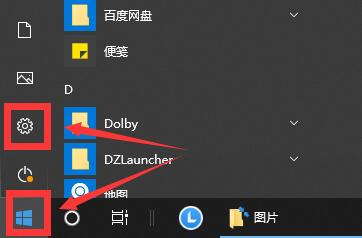
2、在设置界面中找到【网络和internet】
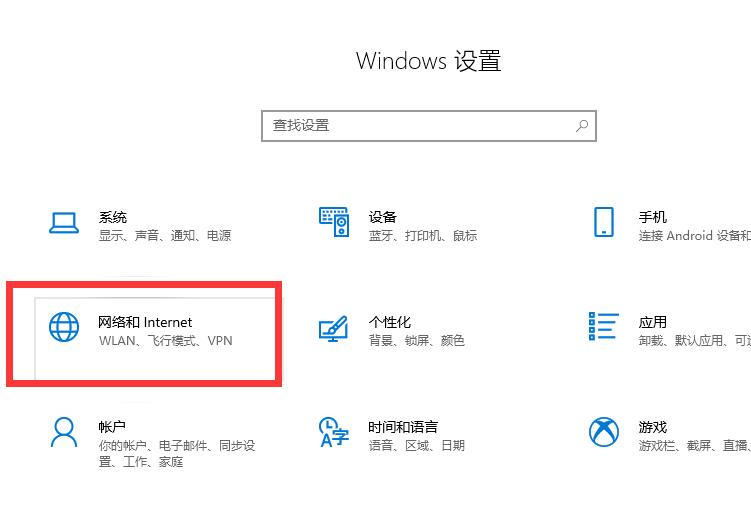
4、打开窗口以后,鼠标双击【WLAN】打开网络连接界面。
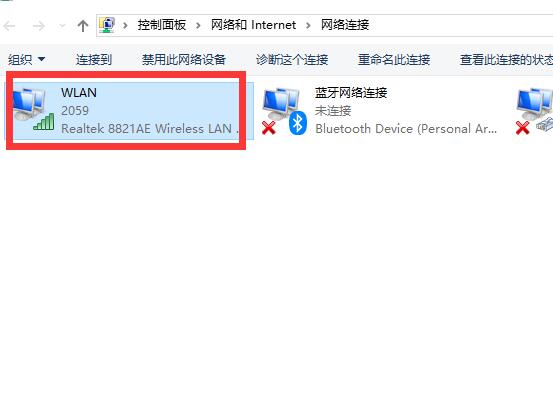
6、然后鼠标双击进入【Internet协议版本4(TCP/IPv4)】。
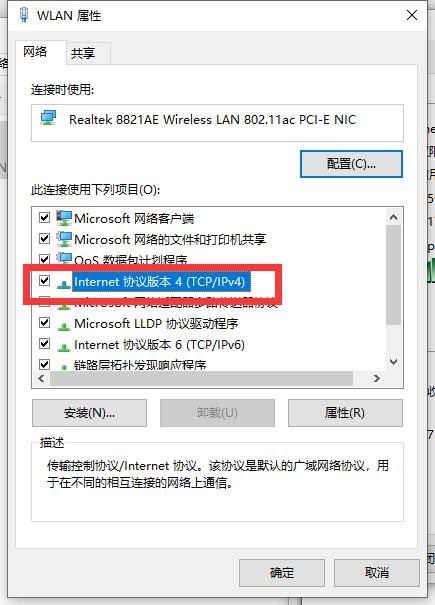
8、然后在上方标签栏中切换到【WINS】,然后勾选下方的【启用TCP/IP上的NetBIOS】,然后点击【确定】
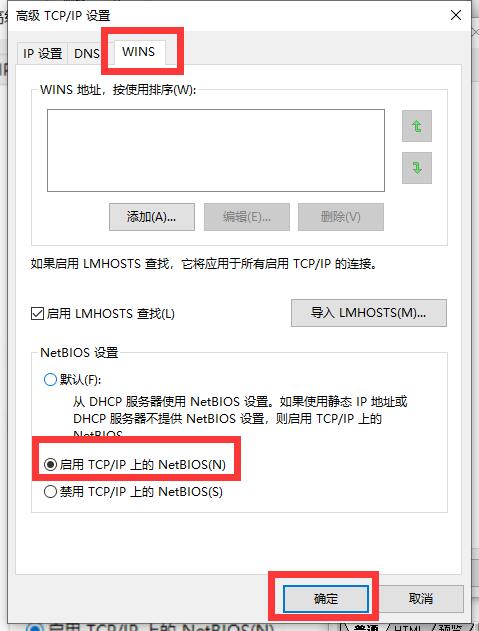
win10电脑连不上wifi的相关问题:
win10怎么连接WiFi
win10网络速度慢网卡设置
以上就是电脑技术网 Tagxp.com为广大用户们提供的win10电脑连不上wifi显示无internet访问详细解决教程了,希望能够帮助到广大的用户们,谢谢阅读~